 Formatierung. Was bedeutet das? Löscht es wirklich alles? Oft wird die Formatierung als Lösung für verschiedene SD-Kartenprobleme vorgeschlagen. Wie kann eine einzige Aktion so viele Probleme beheben?
Formatierung. Was bedeutet das? Löscht es wirklich alles? Oft wird die Formatierung als Lösung für verschiedene SD-Kartenprobleme vorgeschlagen. Wie kann eine einzige Aktion so viele Probleme beheben?
Dieser Artikel soll all Ihre Fragen beantworten. Wir werden besprechen, was Formatierung ist, was sie bewirkt und wie man Daten von einer SD-Karte wiederherstellen kann, selbst nach der Formatierung.
Löscht die Formatierung alle Daten?
Formatierung ist der Prozess, bei dem das Dateisystem Ihrer SD-Karte aktualisiert wird. Im Wesentlichen ist es wie ein Zurücksetzen Ihrer SD-Karte (weshalb es eine effektive Lösung zur Behebung vieler Probleme ist). Unabhängig davon wird dieser Prozess die Daten auf Ihrer SD-Karte löschen. Die Art der Formatierung ist jedoch wichtig, um zu verstehen, wie wiederherstellbar Ihre Daten sind, wie Daten können wiederhergestellt werden auch nach einer erfolgten Formatierung.
Um die Frage “werden beim Formatieren alle Daten gelöscht?” zu beantworten, wollen wir analysieren, wie jeder Formattyp funktioniert.
- Schnellformatierung – Eine schnelle Formatierung löscht die Daten auf Ihrer SD-Karte, jedoch nicht vollständig. Sie haben immer noch ein Zeitfenster zur Wiederherstellung, bis neue Daten an der gleichen Stelle wie die alten Daten geschrieben und somit effektiv überschrieben werden.
- Volles Format – Eine vollständige Formatierung überschreibt jeden Sektor des Laufwerks. Dies überschreibt die vorhandenen Daten, wodurch eine Wiederherstellung unmöglich wird. Zusätzlich überprüft eine vollständige Formatierung das gesamte Laufwerk auf fehlerhafte Sektoren, was Ihnen später Probleme ersparen kann.
Selbst nach einem vollständigen Format können Daten mit den richtigen Kenntnissen und Werkzeugen noch wiederhergestellt werden, obwohl die Chancen sehr gering sind.
Wenn Sie sicherstellen möchten, dass Ihre Daten gelöscht und nicht wiederherstellbar sind, sollten Sie ein Drittanbieter- sicheres Löschen -Tool verwenden. Wenn Daten sicher gelöscht werden, wird der Daten enthaltende Sektor mehrfach überschrieben, um die Wiederherstellungschancen zu verringern.
Wie man Daten nach dem Formatieren der SD-Karte wiederherstellt
Wenn Sie eine Schnellformatierung auf Ihrer SD-Karte durchgeführt haben, sei es versehentlich oder absichtlich, besteht die Möglichkeit, dass Ihre Daten noch wiederherstellbar sind. Sie können sogar eine vollständig formatierte SD-Karte scannen, obwohl es unwahrscheinlich ist, dass Daten angezeigt werden. Dazu müssen Sie spezielle Wiederherstellungssoftware wie Disk Drill verwenden. Disk Drill ist in der Lage, Ihre SD-Karte zu lesen und Informationen zu finden, die im herkömmlichen Datei-Explorer nicht verfügbar sind.
Befolgen Sie diese Schritte, um Daten von einer kürzlich formatierten SD-Karte wiederherzustellen.
- Herunterladen und installieren Sie Disk Drill auf Ihrem Computer. Verbinden Sie Ihre SD-Karte mit dem Computer.
- Wählen Sie die formatierte SD-Karte aus der Liste der verfügbaren Laufwerke aus. Klicken Sie auf Nach verlorenen Daten suchen , um den Scan zu starten.
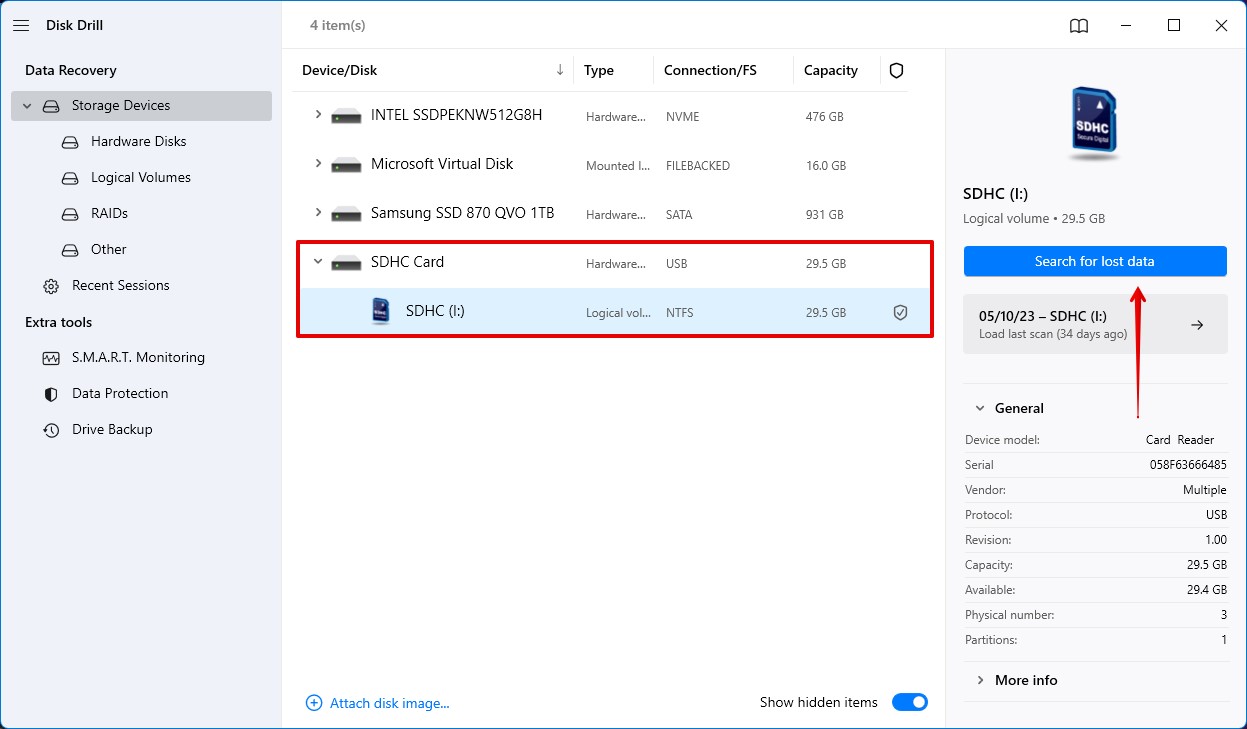
- Wenn der Scan abgeschlossen ist, klicken Sie auf Gefundene Artikel überprüfen , um zu sehen, welche verlorenen Elemente Disk Drill gefunden hat.
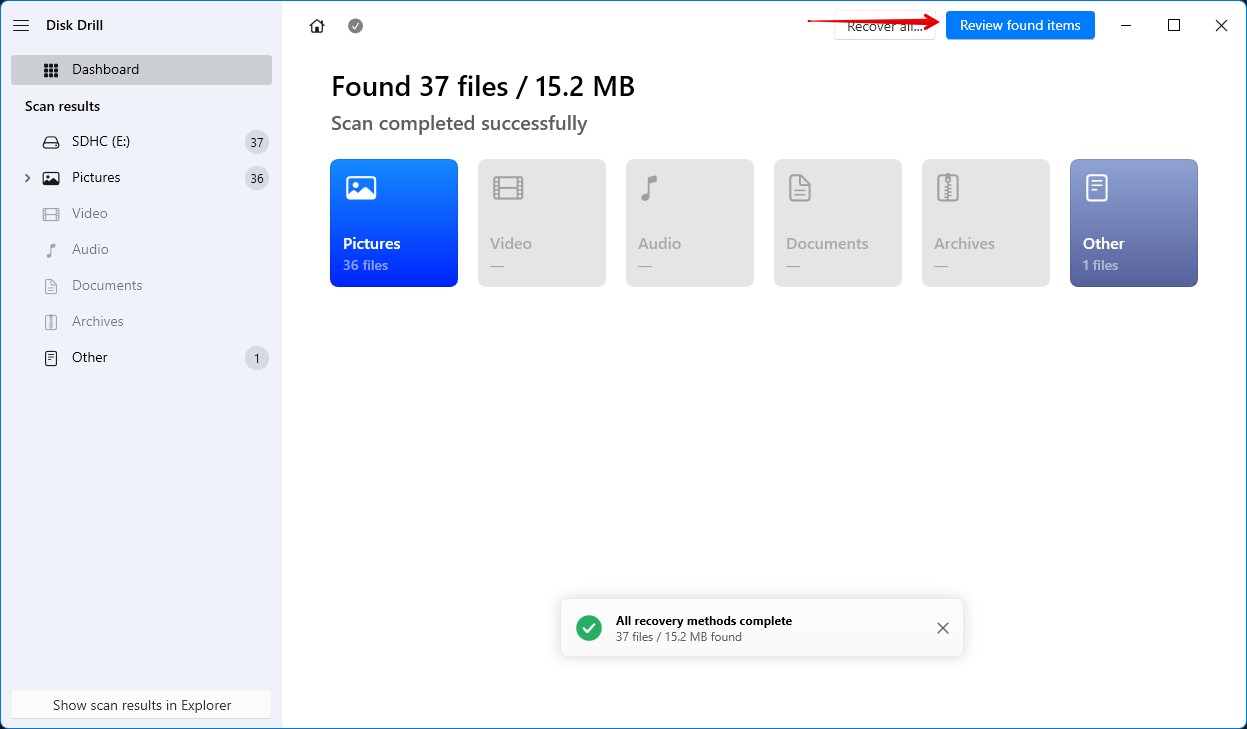
- Markieren Sie die Dateien, die Sie von Ihrer SD-Karte wiederherstellen möchten. Verwenden Sie die Suchfunktion, um bestimmte Dateien schnell zu finden. Klicken Sie auf Wiederherstellen , wenn Sie bereit sind.
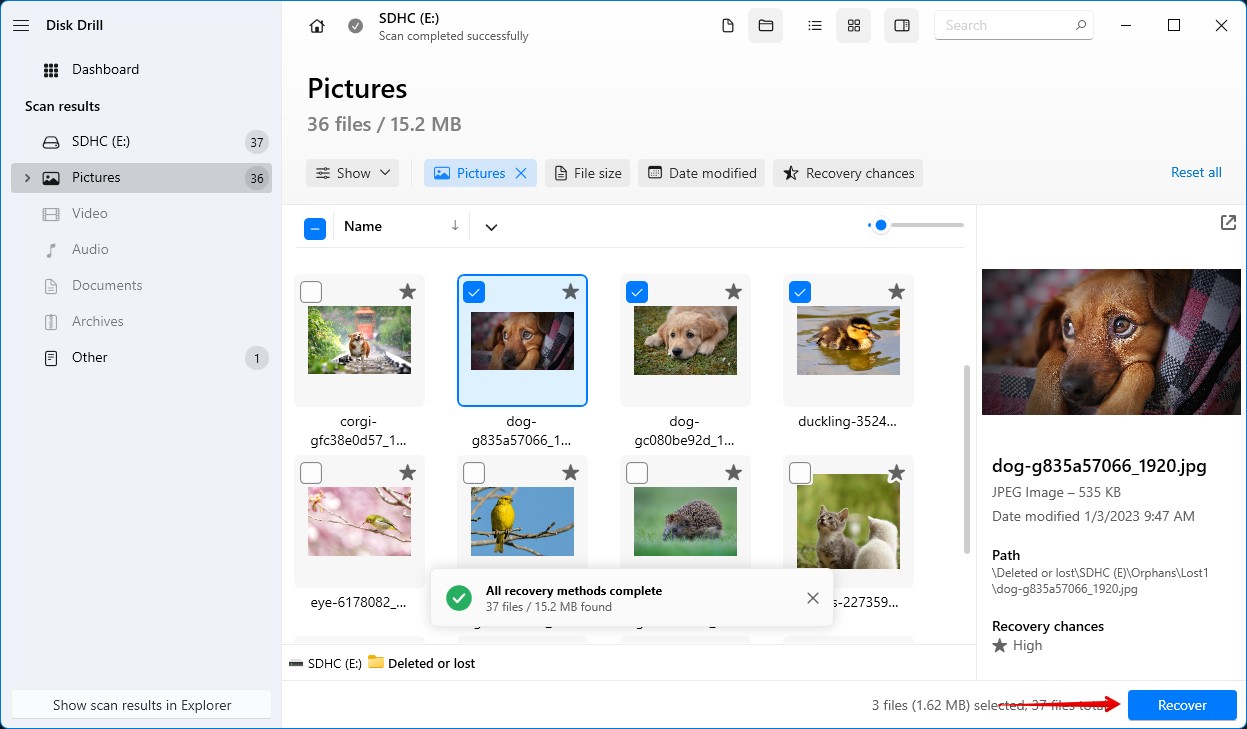
- Wählen Sie einen Ausgabespeicherort, der sich nicht auf Ihrer SD-Karte befindet, da das Wiederherstellen der Daten auf die gleiche SD-Karte dazu führen kann, dass Ihre Daten beschädigt werden. Klicken Sie auf Weiter , um die Wiederherstellung abzuschließen.

Sobald Disk Drill die Wiederherstellung Ihrer Daten abgeschlossen hat, wird angezeigt, wie viele Dateien wiederhergestellt wurden, und es wird eine Verknüpfung zum Ausgabeort bereitgestellt.
Wie Sie Ihre Chancen auf eine erfolgreiche Datenwiederherstellung erhöhen
Das erstmalige Auftreten von Datenverlust kann zu vielen Fehlern führen, wie z.B. dem unsachgemäßen Formatieren der SD-Karte oder dem Kopieren neuer Daten auf die SD-Karte, um zu sehen, ob sie noch funktioniert. Wenn Sie so unglücklich sind, Opfer eines Datenverlusts zu werden, gibt es einige Dinge, die Sie tun können, um Ihre Chancen auf eine erfolgreiche Datenwiederherstellung zu maximieren.
- 🤚 Hören Sie auf, die SD-Karte zu verwenden – Jede neue Aktion auf der SD-Karte erhöht das Risiko, dass Ihre Daten überschrieben werden. In ihrem aktuellen Zustand können Ihre Daten leicht durch neue Daten überschrieben werden, was dazu führt, dass Ihre ursprünglichen Daten im Grunde nicht mehr wiederhergestellt werden können.
- 💾 Wiederherstellen auf ein anderes Laufwerk – Stellen Sie niemals Daten auf der SD-Karte wieder her, auf der Sie die Wiederherstellung durchführen. Daten können nicht nur die Daten überschreiben, die Sie wiederherstellen möchten, sondern es besteht auch die Möglichkeit, dass die Daten beschädigt werden, was Ihre Chancen auf eine Wiederherstellung weiter verringert.
- 💻 Wiederherstellung von einer Kopie – Wenn möglich, erstellen Sie eine Kopie der SD-Karte Byte für Byte und stellen die Daten stattdessen aus der Datei wieder her. Das Durchführen der Wiederherstellung an der Datei lässt die ursprüngliche SD-Karte intakt und reduziert das Potenzial für kritische Fehler.
Mit der Anwendung dieser Tipps, insbesondere der Wiederherstellung von einer Kopie Ihrer SD-Karte, können Sie erfolgreich Ihre Daten wiederherstellen. Sobald Sie Ihre Daten wiederhergestellt haben, erstellen Sie ein Backup, um sie vor zukünftigen Datenverlust zu schützen.
Häufig gestellte Fragen
- Schnellformatierung - dieser Formattyp wird standardmäßig im Windows-Betriebssystem ausgeführt, er löscht nur die Partitionstabelle, wodurch die Verweise auf Ihre Dateien entfernt und diese für Ihr Betriebssystem unlesbar gemacht werden. Die Dateien selbst werden jedoch nicht gelöscht, sodass Sie, wenn Sie schnell handeln, die meisten Ihrer Daten mit Datenwiederherstellungssoftware wiederherstellen können.
- Normales Format - oder Vollformat: Dieser Formattyp ist nützlich, wenn Sie Ihre Daten vollständig löschen möchten. Während dieses Formattyps prüft Ihr PC auch auf Fehler des formatierten Geräts. Die Chancen, nach diesem Format noch Daten wiederherzustellen, sind gering.




